win7开机黑屏,本文章教您怎么处理win7开机黑屏
Windows 7,中文名称视窗7,是由微软公司(Microsoft)开发的操作系统,内核版本号为Windows NT 6.1。Windows 7可供家庭及商业工作环境:笔记本电脑 、平板电脑 、多媒体中心等使用。和同为NT6成员的Windows Vista一脉相承,Windows 7继承了包括Aero风格等多项功能,并且在此基础上增添了些许功能。
小编仔细地看了一遍关于win7电脑开机黑屏的相关帖子,发现每篇帖子下面都会有用户评论自己也是遇到了这样的问题,不知道该怎么解决。于是小编想要帮你们解决问题。那么下面,你们就来看看小编给你们写的关于解决win7开机黑屏的解决方法。
但我们电脑开机黑屏的时候,我们在重启,然后进入安全模式就没事儿了,就是我们平时开机的时候会出现这样的问题。那么,解决这种情况的方法是什么呢?接下来,你们跟上小编我的步伐,一起来看看该怎么解决win7开机黑屏的事儿。
1.如果是对电脑不懂的话,最简单的方法就是强制关机,关机以后,再开机就可以了。
2.或者开机以后,我们按一下电源键,然后屏幕会变黑,然后电脑就会休眠状态,这时你在按一下电源键,再启动就可以了。这个方案有时候会管用的,但有时候还是不行的。
3.要不然在电脑黑屏的时候进入任务管理器(ctrl+alt+del),点击文件,然后新建一个explorer,再点确定。
win7开机黑屏图解详情-1
4.点击文件,新建一个,在弹出的创建新任务中输入explorer,然后再点确定就可以了。
win7开机图解详情-2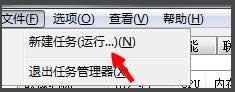
5.然后点左下角开始 ,输入regedit进入,按enter键进入注册表。
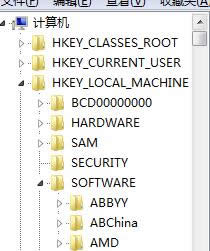
win7开机黑屏图解详情-3
6.进入注册表以后,我们就按照以下的顺序步骤来找:HKEY_Local_Machine\Software\Microsoft\Windows NT\CurrentVersion\Winlogon
win7开机图解详情-4
7.然后,我们会在右侧找到shell并且先用鼠标选中,再右键点击择修改。
win7开机图解详情-5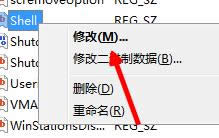
8.点修改后,会看到出来的字符,把里面的内容删除即可。
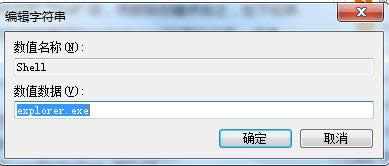
黑屏图解详情-6
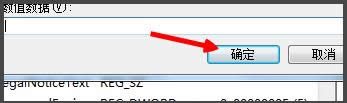
win7开机黑屏要怎么解决图解详情-7
Windows 7简化了许多设计,如快速最大化,窗口半屏显示,跳转列表(Jump List),系统故障快速修复等。Windows 7将会让搜索和使用信息更加简单,包括本地、网络和互联网搜索功能,直观的用户体验将更加高级,还会整合自动化应用程序提交和交叉程序数据透明性。
……